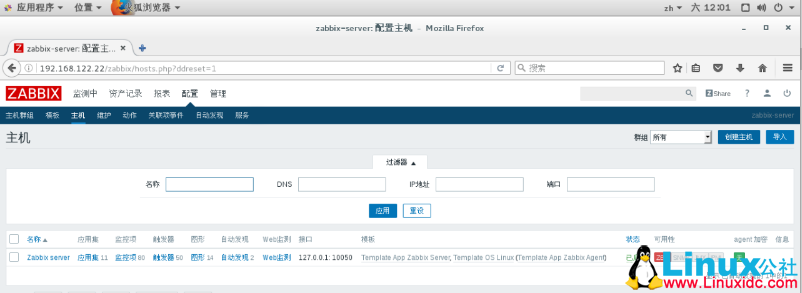共计 5695 个字符,预计需要花费 15 分钟才能阅读完成。
1.Zabbix 简介
Zabbix 是一个高度集成的网络监控解决方案,可以提供企业级的开源分布式监控解决方案,是一个基于 Web 界面的,提供分布式系统监控以及网络监视功能的企业级的开源解决方案。能监视各种网络参数,保证服务器系统的安全运营,并提供灵活的通知机制以让系统管理员快速定位 / 解决存在的各种问题。
2.Zabbix 安装前提
目前网上最新的是 3.4 版本的,所以我就采用此版本。
Zabbix 服务器运行的环境为 Linux(UNIX)+PHP+Web Service+DataBase,这里的 Web Service 可以为 Nginx、Apache,DataBase 可以为 MySQL、Oracle、PostgreSQL 等,此外 zabbix 对时间的要求精度比较高,所以必须先时间同步。
1)时间同步
2)关闭防火墙
3)禁用 selinux
3.Zabbix 安装
1. 配置 LAMP 环境
[root@localhost ~]#yum install -y httpd php php-gd mariadbmariadb-server
2. 配置 zabbix yum 源(直接在阿里云上下载即可)
[root@localhost~]#yuminstall -y http://mirrors.aliyun.com/zabbix/zabbix/3.4/rhel/7/x86_64/zabbix-release-3.4-2.el7.noarch.rpm
3. 安装 zabbix 相关软件
[root@localhost~]# yum install -y zabbix-agent zabbix-get zabbix-web-mysql zabbix-server-mysql
4. 修改 zabbix 配置文件时区为亚洲上海
[root@localhost~]# vim /etc/httpd/conf.d/zabbix.conf
将 #php_valuedate.timezone Europe/Riga 的 #去掉,改为 php_value date.timezone Asia/Shanghai
4. 数据库操作
1. 启动并创建数据库
[root@localhost~]# systemctl start mariadb
[root@localhost~]# mysql
MariaDB[(none)]> create database zabbix character set utf8;MariaDB[(none)]> grant all on zabbix.* to zabbix@’localhost’ identified by’zabbix’;
MariaDB[(none)]> flush privileges;
2. 导入数据库
[root@localhost~]# cd /usr/share/doc/zabbix-server-mysql-3.4.2/
[root@localhostzabbix-server-mysql-3.4.2]# zcat create.sql.gz | mysql -u zabbix -p zabbix // 不解压直接导入
3. 查看是否导入
[root@localhostzabbix-server-mysql-3.4.2]# mysql -u zabbix -p zabbix
MariaDB[zabbix]> show tables;
5. 修改 Zabbix 配置文件并启动
[root@localhost~]# cd /etc/zabbix/
[root@localhostzabbix]# vim zabbix_server.conf
将 #DBPassword= 改为 DBPassword=zabbix
[root@localhostzabbix]# systemctl start zabbix-server httpd
[root@localhostzabbix]# netstat -an | egrep “80|10051”
6 .web 界面访问并完成在线安装
1. 在浏览器中输入 http://ip/zabbix/setup.php,则会出现安装向导
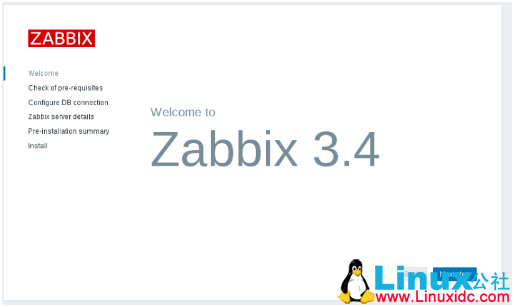
2. 点击下一步,此页面必须全部满足,如果不满足则按要求安装所需软件包
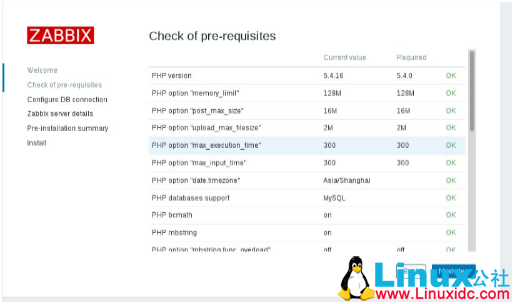
3. 填写密码,zabbix
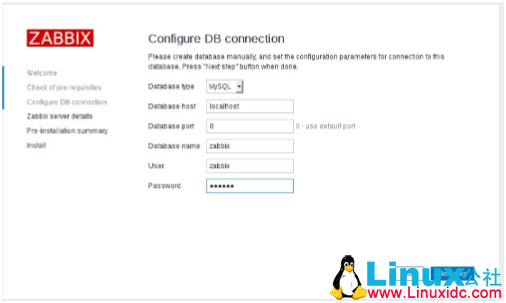
4. 填写服务名称
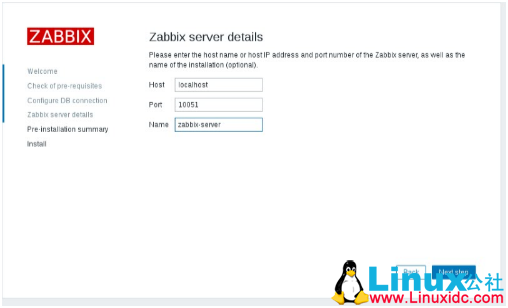
5. 查看服务启动前的汇总信息,若无误则完成
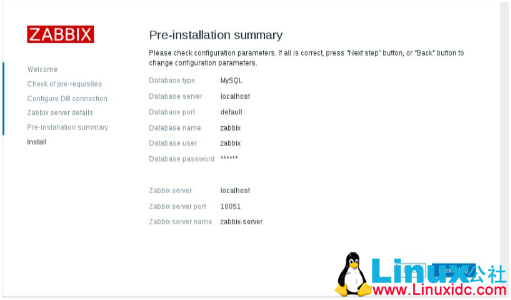
6. 点击 finsh, 恭喜你已经完成 zabbix 安装
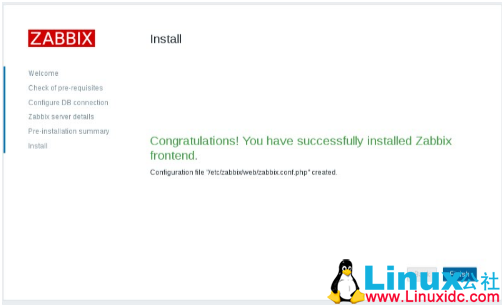
7. 登录:默认用户名是 admin,密码是 zabbix
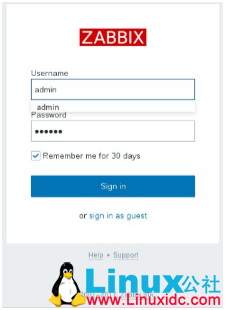
8. 点击登录,则会出现 zabbix 页面
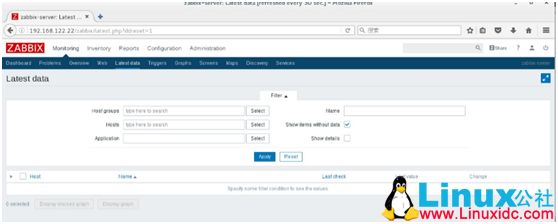
9. 此时我们发现都是英文,不利于应用,所以我们在设置里面改为中文

10. 在语言中选择中文,点击更新,此时会变成中文版
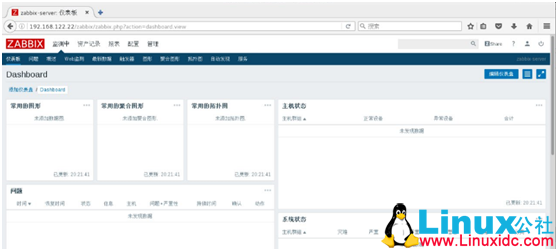
11. 但此时的中文有乱码的现象,所以我们如下解决
1)找到本地 C:\Windows\Fonts\ simkai.ttf(楷体)上传到服务器 zabbix 网站目录 fonts 目录下; 字体目录为:/usr/share/zabbix/fonts/
2)修改 zabbix php 配置文件
[root@localhost ~]# cd /usr/share/zabbix/include/
将 define(‘ZBX_GRAPH_FONT_NAME’, ‘graphfont’); // font file name 改为 define(‘ZBX_GRAPH_FONT_NAME’, ‘simkai’); // font file name
更多详情见请继续阅读下一页的精彩内容 :http://www.linuxidc.com/Linux/2017-10/147663p2.htm
7. 使用 Zabbix 监控自己
1.[root@localhostinclude]# cd /etc/zabbix/
[root@localhostzabbix]# vim zabbix_agentd.conf
查看 Server=127.0.0.1 是否存在,如果存在,则只需启动服务即可
[root@localhostzabbix]# systemctl start zabbix-agent
[root@localhostzabbix]# netstat -an | grep 10050
2. 默认情况下 zabbix 监控自己的状态是 disable,所以需要我们手动开启
配置——主机 — 停用(点击启用)
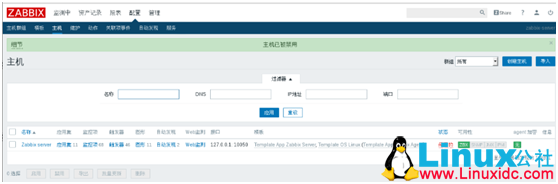
3. 查看图片(需要一点时间才形成)
检测中 — 最新数据 — 图形
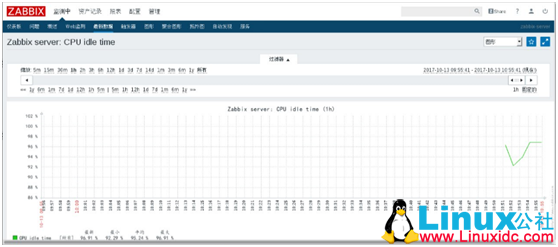
8.zabbix 监控一台 Linux 服务器自动加载模块
1. 另外启动一台计算机作为客户端
配置 zabbix yum 源(直接在阿里云上下载即可)
[root@localhost~]#yum install -y http://mirrors.aliyun.com/zabbix/zabbix/3.4/rhel/7/x86_64/zabbix-release-3.4-2.el7.noarch.rpm
2. 安装软件
[root@localhost ~]# yum install -y zabbix-agent zabbix-sender
3. 修改配置文件
[root@localhost ~]# vim /etc/zabbix/zabbix_agentd.conf
1. 将 Server=127.0.0.1 修改成 Server=192.168.122.22(服务器的 ip)则表示被动监控
或者修改 ServerActive=127.0.0.1 为 ServerActive=192.168.122.22(服务器 ip)则表示主动监控。我在这里选择第一种。
2. 查看 Hostname=Zabbix-server,并把服务器的名称配置成相同的
启动服务并监听端口
[root@localhost ~]# systemctl start zabbix-agent
[root@localhost ~]# netstat -lnupt | grep 10050
4. 服务端测试
[root@localhost ~]# hostnamectl set-hostname Zabbix-server
[root@localhost ~]# su –l // 不用退出重启机器

此时则表示俩台机器测试成功。
5. 图形化配置
点击配置à主机à创建主机

进行如下配置( 注意:agent 代理程序接口:客户端 ip)
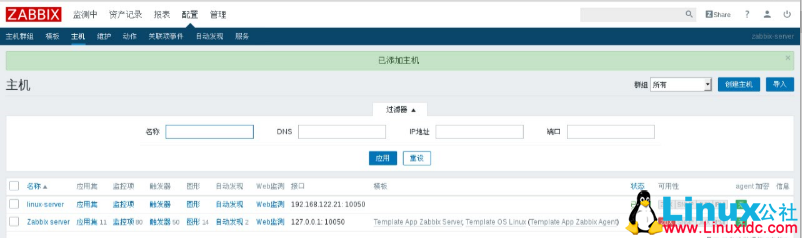
3. 点击 linux_serverà模板à(选择自己需要的模板,我这里选 Tem OS linux)à添加à更新
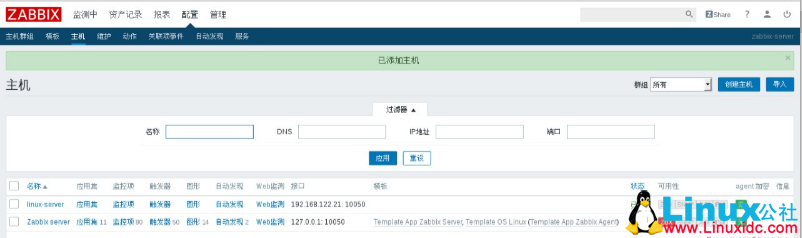
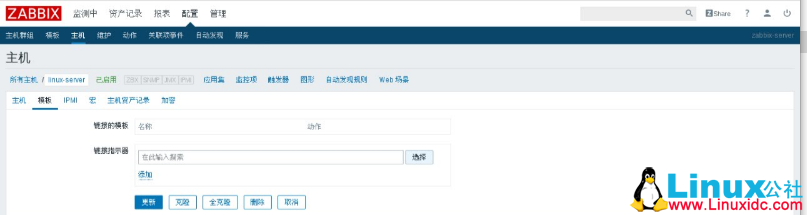
4. 查看
点击检测中à最新数据àlinux-server
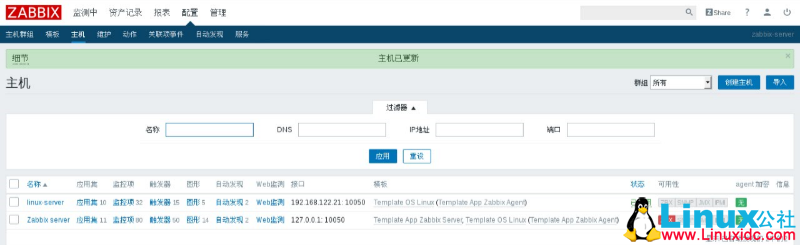
5. 点击应用à图形(即可查看图形,随着时间图形才会显示越来越多)
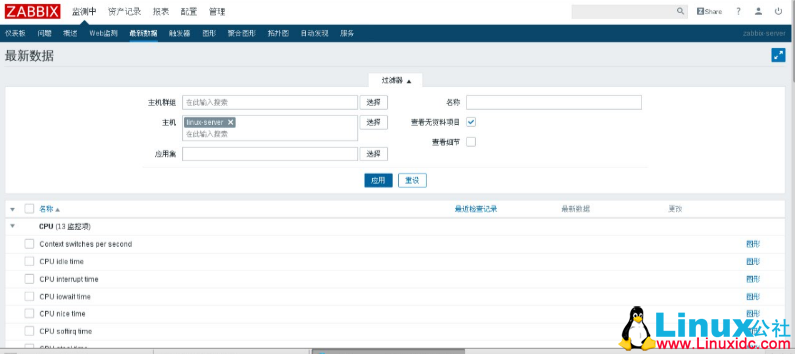
此外还可根据需求手动加载模块,这里就不在演示了。
本文永久更新链接地址 :http://www.linuxidc.com/Linux/2017-10/147663.htm
1.Zabbix 简介
Zabbix 是一个高度集成的网络监控解决方案,可以提供企业级的开源分布式监控解决方案,是一个基于 Web 界面的,提供分布式系统监控以及网络监视功能的企业级的开源解决方案。能监视各种网络参数,保证服务器系统的安全运营,并提供灵活的通知机制以让系统管理员快速定位 / 解决存在的各种问题。
2.Zabbix 安装前提
目前网上最新的是 3.4 版本的,所以我就采用此版本。
Zabbix 服务器运行的环境为 Linux(UNIX)+PHP+Web Service+DataBase,这里的 Web Service 可以为 Nginx、Apache,DataBase 可以为 MySQL、Oracle、PostgreSQL 等,此外 zabbix 对时间的要求精度比较高,所以必须先时间同步。
1)时间同步
2)关闭防火墙
3)禁用 selinux
3.Zabbix 安装
1. 配置 LAMP 环境
[root@localhost ~]#yum install -y httpd php php-gd mariadbmariadb-server
2. 配置 zabbix yum 源(直接在阿里云上下载即可)
[root@localhost~]#yuminstall -y http://mirrors.aliyun.com/zabbix/zabbix/3.4/rhel/7/x86_64/zabbix-release-3.4-2.el7.noarch.rpm
3. 安装 zabbix 相关软件
[root@localhost~]# yum install -y zabbix-agent zabbix-get zabbix-web-mysql zabbix-server-mysql
4. 修改 zabbix 配置文件时区为亚洲上海
[root@localhost~]# vim /etc/httpd/conf.d/zabbix.conf
将 #php_valuedate.timezone Europe/Riga 的 #去掉,改为 php_value date.timezone Asia/Shanghai
4. 数据库操作
1. 启动并创建数据库
[root@localhost~]# systemctl start mariadb
[root@localhost~]# mysql
MariaDB[(none)]> create database zabbix character set utf8;MariaDB[(none)]> grant all on zabbix.* to zabbix@’localhost’ identified by’zabbix’;
MariaDB[(none)]> flush privileges;
2. 导入数据库
[root@localhost~]# cd /usr/share/doc/zabbix-server-mysql-3.4.2/
[root@localhostzabbix-server-mysql-3.4.2]# zcat create.sql.gz | mysql -u zabbix -p zabbix // 不解压直接导入
3. 查看是否导入
[root@localhostzabbix-server-mysql-3.4.2]# mysql -u zabbix -p zabbix
MariaDB[zabbix]> show tables;
5. 修改 Zabbix 配置文件并启动
[root@localhost~]# cd /etc/zabbix/
[root@localhostzabbix]# vim zabbix_server.conf
将 #DBPassword= 改为 DBPassword=zabbix
[root@localhostzabbix]# systemctl start zabbix-server httpd
[root@localhostzabbix]# netstat -an | egrep “80|10051”
6 .web 界面访问并完成在线安装
1. 在浏览器中输入 http://ip/zabbix/setup.php,则会出现安装向导
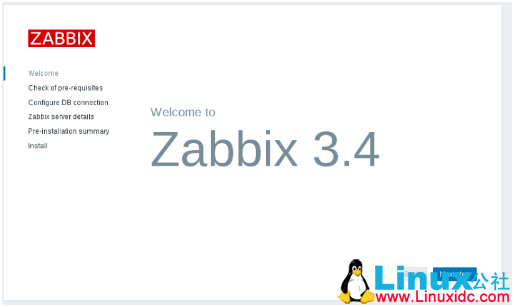
2. 点击下一步,此页面必须全部满足,如果不满足则按要求安装所需软件包
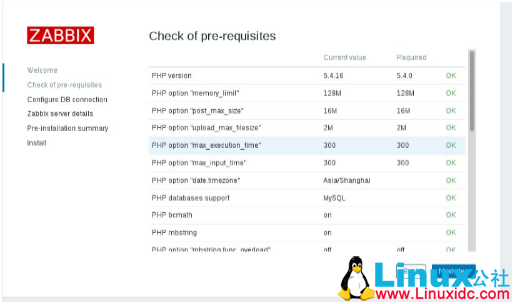
3. 填写密码,zabbix
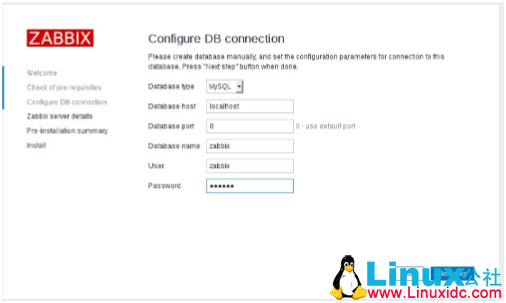
4. 填写服务名称
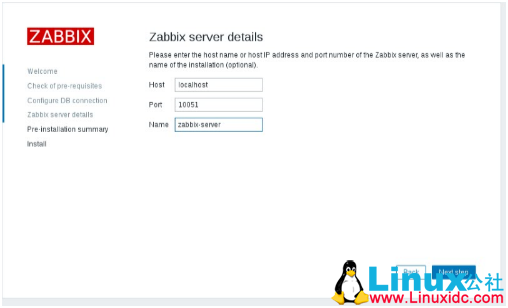
5. 查看服务启动前的汇总信息,若无误则完成
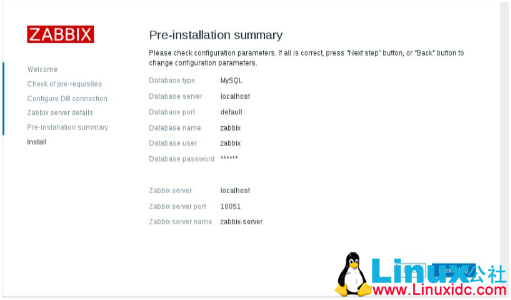
6. 点击 finsh, 恭喜你已经完成 zabbix 安装
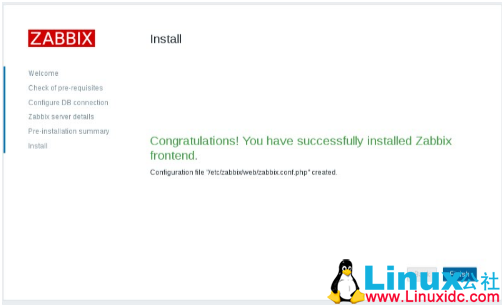
7. 登录:默认用户名是 admin,密码是 zabbix
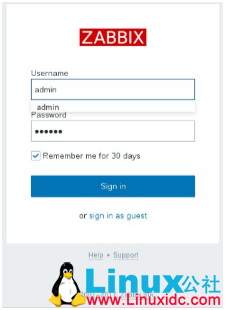
8. 点击登录,则会出现 zabbix 页面
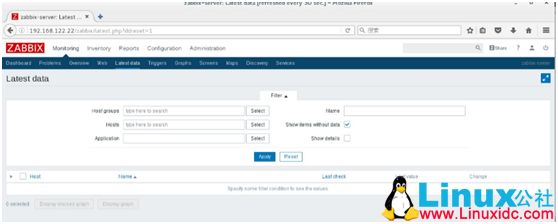
9. 此时我们发现都是英文,不利于应用,所以我们在设置里面改为中文

10. 在语言中选择中文,点击更新,此时会变成中文版
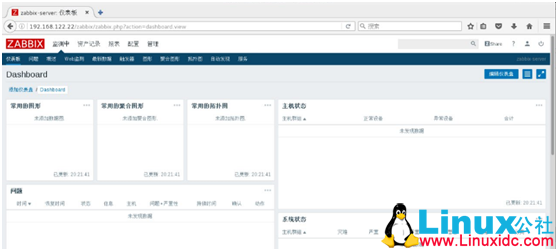
11. 但此时的中文有乱码的现象,所以我们如下解决
1)找到本地 C:\Windows\Fonts\ simkai.ttf(楷体)上传到服务器 zabbix 网站目录 fonts 目录下; 字体目录为:/usr/share/zabbix/fonts/
2)修改 zabbix php 配置文件
[root@localhost ~]# cd /usr/share/zabbix/include/
将 define(‘ZBX_GRAPH_FONT_NAME’, ‘graphfont’); // font file name 改为 define(‘ZBX_GRAPH_FONT_NAME’, ‘simkai’); // font file name
更多详情见请继续阅读下一页的精彩内容 :http://www.linuxidc.com/Linux/2017-10/147663p2.htm